Авторизованные партнеры Canon — Canon Russia
Преимущества покупки в рекомендованных магазинах:
- Широкий ассортимент продукции компании.
- Специальные акции и программы Canon.
- Высокое качество обслуживания и сервиса.
- Наличие в ассортименте только сертифицированной продукции.
- Техническая поддержка и гарантия производителя на всю продукцию Canon.
- Значительный опыт взаимодействия Canon с каждым из рекомендованных магазинов.
- Высокий профессиональный уровень продавцов, прошедших обучение по продукции Canon.
Back to top
Back to top
- Фотолюкс
- Для дома
- Про Фото / Видео
LeftRight
Вы можете приобрести потребительские товары Canon во многочисленных розничных магазинах наших партнеров или воспользоваться услугами нижеперечисленных интернет-магазинов.
Важно: Нажав на ссылки ниже, Вы будете перенаправлены с сайта Canon Россия на сайты наших партнеров. Canon Россия не контролирует данные веб-сайты и не несет ответственности за содержащуюся на них информацию.
Интернет-магазины реализующие потребительскую продукцию Canon
Официальный интернет-магазин Canon | ||
| КОМУС >> | ОЗОН >> | ОЛДИ >> |
| НИКС >> | Онлайн-Трейд >> | OGO1.ru >> |
| Связной >> | Ситилинк >> | Wildberries >> |
| КОТОФОТО >> | Calculator-shop.ru >> | |
Потребительские товары Canon во многочисленных розничных магазинах наших партнеров по всей стране.
Важно: Нажав на ссылки ниже, Вы будете перенаправлены с сайта Canon Россия на сайты наших партнеров.
Партнеры авторизованные для продажи потребительской продукции
| DNS Цифровой >> | M.Video >> | Домотехника >> |
| Цифровой мир >> | RBT.RU >> | Элекс >> |
| АЛЬДО>> | Арктика>> | Индикатор>> |
| Комтек>> | Вольтмарт>> | Корпорация Центр >> |
| Микролайн Юг>> | Коралл Микро >> | Эльдорадо >> |
| Оптима Крым>> | Мир>> | Техносити >> |
| Таир М (Comfy)>> | Самсон>> | Фронтайм >> |
| Техносклад>> | Терра Ай Ти>> | Техпром>> |
Продукты для съемки профессионального Фото и Видео можно приобрести у официальных партнеров компании.
Важно: Нажав на ссылки ниже, Вы будете перенаправлены с сайта Canon Россия на сайты наших партнеров. Canon Россия не контролирует данные веб-сайты и не несет ответственности за содержащуюся на них информацию.
Партнеры авторизованные для продажи продукции ПРО Фото / Видео
| Кутузов Фото >> | Foto Sale >> | Копия Москва >> | |
| OKNO-TV >> | Корпорация DNK >> | Яркий Фотомаркет >> | |
| ЛигаФото >> | Global Systems >> | Цифровая Электроника >> | |
| Piter-Video >> | Первое Кино >> | Анник ТВ >> | |
| SHX.RU >> | Пиксель 24 >> | Видеотел >> | |
| Бинар >> | Фото-парк >> | Интеллект Фото >> | |
| Фотограф >> | CKД Канон Самара >> | Вл фото >> | |
| Цифровой мир >> | Get Lens >> | Фотозум >> | |
| Фото LUX >> | Контур фото >> | Фотомагазин >> | |
| Олимп >> | АСН-фото >> | Тапир фото >> | |
| Бликфокус >> |
или
Компания Canon увеличивает ассортимент устройств со встроенной системой СНПЧ «Формула выгодной печати», серии G пятью новинками.
 — Пресс-центр Canon
— Пресс-центр CanonМосква, 11 ноября 2020 года. Компания Canon объявляет о расширении ассортимента популярной линейки принтеров и многофункциональных устройств PIXMA серии G «Формула выгодной печати» пятью моделями со встроенной системой СНПЧ. Новые устройства предназначены для печати в офисе, во время работы или учебы дома, печати цветных изображений, в том числе фотографий. Новинки чрезвычайно удобны в использовании, позволяют производить замену абсорбера самостоятельно, тем самым сокращать простои, а также имеют новую систему заправки для максимального упрощения процесса и удобства пользователя, и 2-строчный ЖК-дисплей для быстрого доступа к настройкам. Режим экономичной печати обеспечивает уверенную печать нескольких тысяч страниц без необходимости заправки чернилами, тем самым обеспечивая максимальную экономичность и эффективность.
Максимально экономичная печать в больших объемах с максимальной производительностью — идеальное решение для небольших офисов, работы и учебы дома, творчества и печати фотографий
Пять новых моделей — это надежные струйные устройства с системой СНПЧ, возможностью подключения к облачным ресурсам, Wi-Fi и высокой скоростью печати. Среди них вы обязательно найдете подходящий для ваших требований и бюджета.
Среди них вы обязательно найдете подходящий для ваших требований и бюджета.
- PIXMA G3460 — струйное МФУ (печать, сканирование и копирование) с поддержкой Wi-Fi и высокой скоростью печати;
- PIXMA G3420 — высококачественное МФУ с поддержкой Wi-Fi
- PIXMA G2460 — высокоскоростное устройство «три в одном»
- PIXMA G2420 — высокопроизводительная модель с функциями печати, сканирования и копирования
- PIXMA G1420 — новый улучшенный струйный принтер для экономичной печати
Максимальная производительность
Если вам требуется экономичное решение для печати, которое позволяет повысить производительность, то вам понравится возможность напечатать 6000 Две быстрые модели (PIXMA G3460 и PIXMA G2460) позволяют уложиться в самые жесткие сроки благодаря скорости 10,8 изобр/мин для черно-белой печати и 6,0 изобр/мин для цветной. С доступом к надежной и быстрой печати пользователи смогут уделять больше времени и энергии творческой работе, уверенно создавая высококачественные материалы во внушительных объемах. Благодаря четким отпечаткам новые устройства удовлетворят самым разнообразным требованиям и подойдут как тем, кто работает из дома и распечатывает объемные текстовые документы, так и семьям, которые проводят время за совместным творчеством и поделками.
Две быстрые модели (PIXMA G3460 и PIXMA G2460) позволяют уложиться в самые жесткие сроки благодаря скорости 10,8 изобр/мин для черно-белой печати и 6,0 изобр/мин для цветной. С доступом к надежной и быстрой печати пользователи смогут уделять больше времени и энергии творческой работе, уверенно создавая высококачественные материалы во внушительных объемах. Благодаря четким отпечаткам новые устройства удовлетворят самым разнообразным требованиям и подойдут как тем, кто работает из дома и распечатывает объемные текстовые документы, так и семьям, которые проводят время за совместным творчеством и поделками.
Улучшенная совместимость
Благодаря новым улучшенным бутылочкам с клапаном перезаправлять устройства стало еще проще: вставьте бутылочку в соответствующую емкость для чернил, и заправка произойдет самостоятельно до нужного уровня. Все многофункциональные модели оснащены 2-строчным ЖК-дисплеем3 для удобного управления, а функция автоматического включения и выключения питания позволяет экономить время и энергию.
Функция Wi-Fi в моделях PIXMA G3460 и PIXMA G3420 обеспечивает их мгновенное подключение к мобильным устройствам благодаря совместимости с Apple AirPrint и Mopria для Android, а также быструю печать через приложение Canon PRINT за счет технологии PIXMA Cloud Link. А если вы ищете новые идеи для творчества, загляните на портал Canon Creative Park, на котором представлено огромное количество объемных моделей из бумаги и персонализированных открыток.
Поддержка различных носителей
Принтеры серии PIXMA G «Формула выгодной печати» способны печатать на баннерах длиной до 1,2 м: домашним и небольшим офисам это дает возможность создавать любые материалы для оформления точек продаж. А семьям, которые проводят время за совместным творчеством, понравится поддержка таких нестандартных носителей Canon, как магнитная фотобумага для печати персонализированных магнитов на холодильник и фотонаклейки для украшения стен, зеркал, ноутбуков или чехлов для телефона. От работы до развлечений — принтеры Canon серии PIXMA G «Формула выгодной печати» обладают всеми возможностями, необходимыми для разнообразной и производительной печати.
Дополнительные сведения о принтерах Canon PIXMA «Формула выгодной печати» серии G см. на страницах:
www.canon.ru/printers/pixma-G3460/
www.canon.ru/printers/pixma-G3420/
www.canon.ru/printers/pixma-G2460/
www.canon.ru/printers/pixma-G2420/
www.canon.ru/printers/pixma-G1420/
1 Оценка является приблизительной и основывается на специальном методе тестирования Canon с использованием таблицы ISO/IEC 24712 и моделирования непрерывной печати с новым картриджем сразу после первоначальной настройки.
2 В экономичном режиме расход черных чернил снижается благодаря уменьшению плотности. Это позволяет напечатать на 26 % больше страниц по сравнению со стандартным режимом.
3 Неприменимо для PIXMA G1420.
Как подключить камеру Canon EOS к программе PhotoSync для передачи фото/видео или для удаленной съемки?
После успешного сопряжения вы сможете передавать фото/видео с камеры Canon EOS на iPhone/iPad по Wi-Fi. Для поддерживаемых моделей Canon EOS PhotoSync также позволяет снимать и передавать: фотографии и видео передаются на ваш iPhone/iPad сразу после съемки, также возможна немедленная передача в удаленные места (компьютер, NAS, облако) через HDMI и Airplay на большой экран. ТВ.
Для поддерживаемых моделей Canon EOS PhotoSync также позволяет снимать и передавать: фотографии и видео передаются на ваш iPhone/iPad сразу после съемки, также возможна немедленная передача в удаленные места (компьютер, NAS, облако) через HDMI и Airplay на большой экран. ТВ.
Требования
- PhotoSync для iOS 4.0 или выше
- Камера Canon EOS Wi-Fi
Дополнительно
- Сеть Wi-Fi или мобильная точка доступа (требуется для съемки и сохранения на удаленных объектах, таких как компьютер, NAS или облако)
Шаг 1
Откройте меню Wi-Fi на камере Canon EOS. Некоторые модели имеют специальную кнопку Wi-Fi; в противном случае вы можете получить доступ к функции Wi-Fi в меню настроек вашей камеры (пожалуйста, обратитесь к руководству вашей камеры для получения дополнительной информации).
Вы должны получить экран, аналогичный рисунку ниже:
Рис. 1. EOS: Выберите тип подключения Выберите «Подключение к смартфону» и подтвердите свой выбор либо с помощью кнопки «SET» , либо с помощью сенсорного экрана ( при наличии на вашей камере).
Шаг 2
На следующем экране выберите «Зарегистрировать устройство для подключения» и подтвердите выбор.
На экране «Установить Camera Connect» выберите «Не отображать» и подтвердите (этот экран может не отображаться на некоторых камерах).
Рис. 2-1. EOS: Регистрация соединенияРис. 2-2. Пропустить QR-кодШаг 3
Камера создаст точку доступа Wi-Fi, к которой вы сможете подключить свой iPhone/iPad. Информация о подключении (SSID и пароль Wi-Fi) теперь отображается . Вам нужно будет ввести этот пароль на вашем iPhone/iPad на следующем шаге.
Рис. 3. EOS — Ожидание подключенияШаг 4
Возьмите свой iPhone/iPad , откройте системные настройки и коснитесь Wi-Fi. Выберите сеть Wi-Fi «Canon» (здесь: EOS200D-048_Canon0A) и введите пароль Wi-Fi, отображаемый на экране камеры.
Рис. 4.1. iOS: Выберите Wi-FiРис. 4.2. iOS: введите пароль Wi-Fi
Шаг 5
Теперь откройте PhotoSync , коснитесь красной кнопки синхронизации, коснитесь «Получить» и выберите цель «Canon EOS Wi-Fi» . Через мгновение PhotoSync обнаружит вашу камеру. Выберите свою камеру (здесь: Canon EOS 200D).
Через мгновение PhotoSync обнаружит вашу камеру. Выберите свою камеру (здесь: Canon EOS 200D).
Шаг 6
Теперь вам необходимо подтвердить первоначальное сопряжение на вашей камере. Возьмите камеру и выберите «ОК» на экране «Подключиться к этому смартфону». Камера подтвердит сопряжение.
Рис. 6.1. EOS: Пара соединенийРис. 6.2. EOS: успешное подключениеШаг 7
Теперь вы можете продолжить на своем iPhone/iPad. Выберите начальное действие по умолчанию на экране, появляющемся на вашем iPhone/iPad. Вы также можете изменить действие по умолчанию в любое время позже. Затем нажмите «ОК» . Начальное сопряжение завершено!
Теперь вы можете просматривать фотографии на камере или снимать и передавать их на iPhone/iPad.
Примечание: Если пункт «Съемка и резервное копирование» неактивен и не может быть выбран, ваша камера не поддерживает этот режим.
Сопряжение должно быть выполнено только один раз для каждого iPhone/iPad.
Чтобы подключиться к вашей камере после первоначального сопряжения, все, что вам нужно сделать, это:
- Откройте функцию меню Wi-Fi на вашей камере и выберите соответствующую запись «PhotoSync» (здесь: PhotoSync-iPhone): после того, как вы выбрали записи PhotoSync вы можете изменить настройки Wi-Fi (например, подключиться к существующей сети), если это необходимо.
- Подключите iPhone/iPad к сети Wi-Fi камеры (нет необходимости, если камера подключена к маршрутизатору Wi-Fi).
- Откройте PhotoSync, коснитесь «Получить» и выберите цель Canon EOS Wi-Fi.
- После обнаружения камеры выберите ее.
Назад
Нужна дополнительная поддержка?
Ключевые слова
Поддержка— Canon Россия
- Опора
Связаться с нами
Поддержка драйверов, программного обеспечения, руководств и других продуктов для вашего продукта Canon
Просмотрите наш ассортимент продукции
Фотография
Решения для видеосъемки
Другие
Презентация
Печать
Сканирование
Многофункциональные устройства для бизнеса
Система производственной печати
Широкоформатные принтеры
Сетевые визуальные решения
Выберите вид поддержки, который вам нужен
Выбирать
Выбирать
Выбирать
Дополнительная информация для вас
Уведомления
uniFLOW в сети и, следовательно, в сети — временное отключение службы
08 февраля 2023 г. — uniFLOW в сети и, следовательно, в сети — временное прерывание обслуживания Благодарим вас за использование продукции Canon. Из-за проблемы в центре обработки данных Microsoft Azure в регионе Юго-Восточной Азии, онлайн-сервисы uniFLOW и, следовательно, онлайн-сервисы временно перестают работать. Пожалуйста, обратитесь к указанным ниже сайтам…
— uniFLOW в сети и, следовательно, в сети — временное прерывание обслуживания Благодарим вас за использование продукции Canon. Из-за проблемы в центре обработки данных Microsoft Azure в регионе Юго-Восточной Азии, онлайн-сервисы uniFLOW и, следовательно, онлайн-сервисы временно перестают работать. Пожалуйста, обратитесь к указанным ниже сайтам…
Многофункциональные устройства для бизнеса
Техническая поддержка uniFLOW MOM — потенциальная уязвимость, связанная с раскрытием данных
20 января 2023 г. — Техническая поддержка uniFLOW MOM Потенциальное раскрытие данных В сервере uniFLOW и удаленном сервере печати uniFLOW была обнаружена уязвимость, способная привести к раскрытию данных. Хотя мы не получили никаких сообщений об использовании, мы рекомендуем вам обновить вашу реализацию до последней версии. Детали …
Хотя мы не получили никаких сообщений об использовании, мы рекомендуем вам обновить вашу реализацию до последней версии. Детали …
Сканирование Печать
Относительно меры уязвимости против переполнения буфера для лазерных принтеров и многофункциональных принтеров для малых офисов (CVE-2022-43608)
12 декабря 2022 г. — Относительно меры уязвимости против переполнения буфера для лазерных принтеров и многофункциональных принтеров для малых офисов (CVE-2022-43608) Благодарим вас за использование продуктов Canon.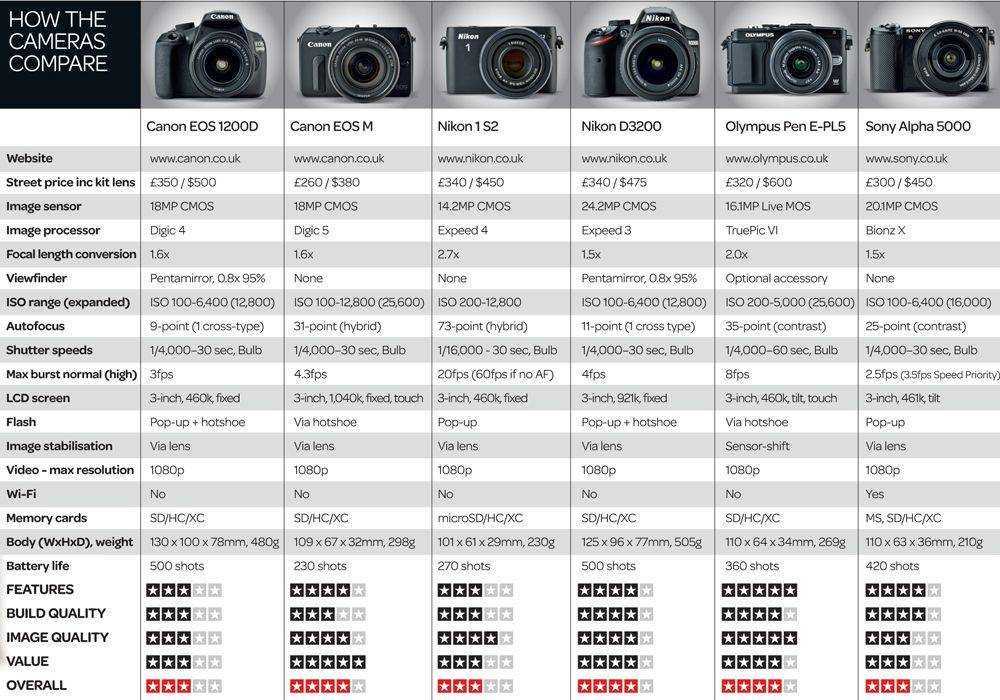 Уязвимость переполнения буфера была обнаружена для лазерных принтеров Canon и многофункциональных принтеров для малых офисов, перечисленных в разделе Подвержены уязвимости…
Уязвимость переполнения буфера была обнаружена для лазерных принтеров Canon и многофункциональных принтеров для малых офисов, перечисленных в разделе Подвержены уязвимости…
Печать Сканирование
Для пользователей, использующих функции непрерывной записи профессиональных видеокамер и цифровых кинокамер.
28 июля 2022 г. — Для пользователей, использующих функции непрерывной записи профессиональных видеокамер и цифровых кинокамер Canon недавно стало известно о проблеме, подробно описанной ниже, которая может возникать в редких случаях при использовании профессиональной видеокамеры XF605 и цифровых кинокамер.
